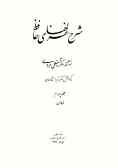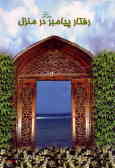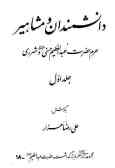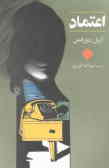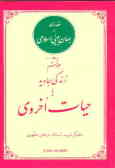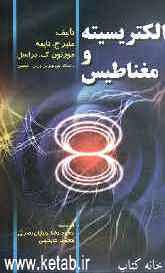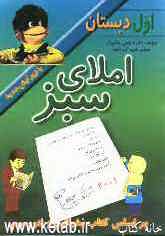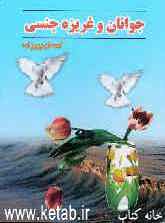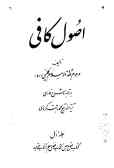سه شنبه, ۲۵ دی, ۱۴۰۳ / 14 January, 2025
مجله ویستا
همسایگی ویستا و اکس پی
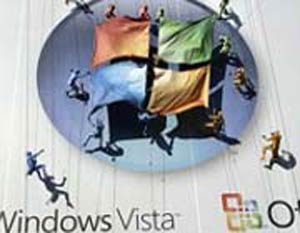
▪ آماده سازی
قبل از نصب سیستم عامل جدید یا ایجاد هر گونه تغییر در سیستم، بهتر است ابتدا از اطلاعات موجود در کامپیوتر خود پشتیبان تهیه کنید و آن را روی ابزارهای ذخیره سازی خارجی یا حافظه های قابل حمل قرار دهید تا اگر در خلال انجام کار، مرحله ای را به درستی انجام ندادید و مجبور شدید یک یا هر دو سیستم عامل را مجدداً نصب کنید، حداقل اطلاعات اصلی و حیاتی هارددیسک خود را از دست ندهید.
در این مقاله فرض می کنیم که می خواهیم ویستا را روی کامپیوتری نصب کنیم که ویندوز اکس پی روی آن نصب شده است. البته افزودن اکس پی به کامپیوتری که ویستا روی آن نصب شده نیز امکان پذیر است، ولی راحت تر آن است که سیستم عامل جدید را بعد از سیستم عامل قدیمی نصب کنیم. می توانید هر دو کار را انجام دهید و در نهایت تأثیری در نتیجه کار نخواهد داشت.
البته مسئله بسیار بااهمیت در این رابطه این است که اگر می خواهید ابتدا در کامپیوتر خود سیستم عامل جدید را نصب کنید، حتماً از پشتیبانی سخت افزار کامپیوتر از سیستم عامل جدید مطمئن شوید.(کافی است چند دقیقه وقت بگذارید و نرم افزار Vista Upgrade Advisor را از سایت مایکروسافت دریافت کنید و با اجرای آن ببینید که می توانید ویستا را روی پی سی خود نصب کنید یا خیر؟
▪ نصب
اولین نکته در ایجاد بوت دوگانه این است که هر سیستم عامل باید روی درایو مخصوص خود نصب شود. به عبارت دیگر، هیچ گاه نباید دو سیستم عامل را روی یک درایو مشترک نصب کرد. البته راه حل بهتر آن است که سیستم عامل دوم را روی یک هارددیسک دیگر نصب کنید.
باید توجه کنید که اگر هارد دیسک خود را پارتیشن بندی کرده اید، باید متوجه باشید که هر سیستم عامل نامگذاری مخصوص خود را روی پارتیشن ها انجام می دهد و از نظر هر سیستم عامل، درایوی که روی آن نصب شده است، درایو C نام دارد.
ممکن است به اعمال تغییراتی در نحوه پارتیشن بندی هارددیسک خود احتیاج داشته باشید که می توانید این کار را با استفاده از نرم افزار Disk Management در ویندوز اکس پی صورت دهید. روی آیکون My Computer راست کلیک کنید و گزینه Manage را از روی منوی ظاهر شده انتخاب کنید. البته قبل از آن لازم است توجه کنید که در پنجره سمت چپ سر شاخه Computer Momeagement را انتخاب کرده باشید.
اگر در حال حاضر پارتیشنی دارید که بیش از چهل گیگابایت فضای آزاد دارد، نیازی به ایجاد تغییرات در پارتیشن ها ندارید و می توانید از همین درایو برای نصب ویندوز استفاده کنید.
بعد از آن که پارتیشن مورد نیاز برای نصب ویستا را ایجاد کردید، قدم به مرحله بعدی نصب می گذاریم که غیر فعال کردن نرم افزارهای ضد ویروس یا جاسوس افزار است. بعد از آن که دیسک ویستا را در درایو قرار دهید یا کامپیوتر را مجدداً راه اندازی کنید و مستقیماً از روی DVD ویستا آن را بوت کنید.
مراحل نصب ویندوز ویستا بصورت تصویری در مقاله "راهنمای تصویری گام به گام نصب ویستا" آموزش داده شده است.
▪ پیکر بندی و مدیریت
حال هرگاه که کامپیوتر بوت می شود، منویی روبه روی خود خواهید دید که از شما خواهد پرسید که کدام سیستم عامل برای فراخوانی انتخاب شود. البته یکی از گزینه ها با نام Microsoft Windows Vista و دیگری Earlier Version Of Windows نام دارد که با کلیک روی آن ایکس پی بالا می آید. اگر می خواهید در هنگام بوت شدن اختیارات بیشتری داشته باشید، هنگامی که Microsoft Windows Vista را انتخاب کرده اید، کلید F۸ را بزنید تا امکاناتی چون Last Known Good Configuration ،Safe Mode و ... در اختیارتان قرار بدهد.
منبع : تبیان
ایران مسعود پزشکیان دولت چهاردهم پزشکیان مجلس شورای اسلامی محمدرضا عارف دولت مجلس کابینه دولت چهاردهم اسماعیل هنیه کابینه پزشکیان محمدجواد ظریف
پیاده روی اربعین تهران عراق پلیس تصادف هواشناسی شهرداری تهران سرقت بازنشستگان قتل آموزش و پرورش دستگیری
ایران خودرو خودرو وام قیمت طلا قیمت دلار قیمت خودرو بانک مرکزی برق بازار خودرو بورس بازار سرمایه قیمت سکه
میراث فرهنگی میدان آزادی سینما رهبر انقلاب بیتا فرهی وزارت فرهنگ و ارشاد اسلامی سینمای ایران تلویزیون کتاب تئاتر موسیقی
وزارت علوم تحقیقات و فناوری آزمون
رژیم صهیونیستی غزه روسیه حماس آمریکا فلسطین جنگ غزه اوکراین حزب الله لبنان دونالد ترامپ طوفان الاقصی ترکیه
پرسپولیس فوتبال ذوب آهن لیگ برتر استقلال لیگ برتر ایران المپیک المپیک 2024 پاریس رئال مادرید لیگ برتر فوتبال ایران مهدی تاج باشگاه پرسپولیس
هوش مصنوعی فناوری سامسونگ ایلان ماسک گوگل تلگرام گوشی ستار هاشمی مریخ روزنامه
فشار خون آلزایمر رژیم غذایی مغز دیابت چاقی افسردگی سلامت پوست